在日常生活中,我们经常会使用手机来与朋友交流沟通,而设置一个个性化的头像和桌面背景可以让我们的手机更加个性化,华为手机作为一款颇受欢迎的手机品牌,其设置头像和桌面背景的功能也十分强大。接下来让我们一起来了解一下华为手机如何设置头像背景以及桌面背景的方法吧!
华为手机桌面背景设置教程
具体方法:
1.在我们的华为手机上面找到“设置”的选项,点击它,如图所示。
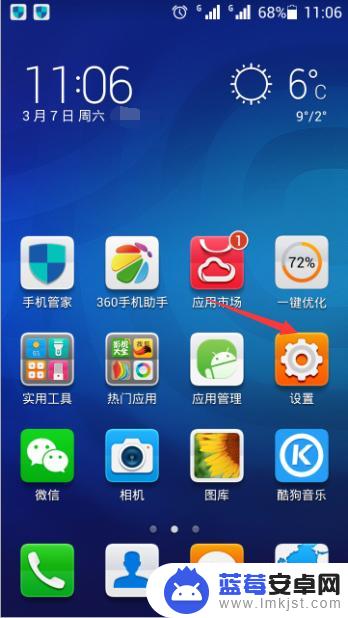
2.进入到“常用设置”以后,我们看到有一列菜单。我们选择其中的“壁纸”,如图所示。
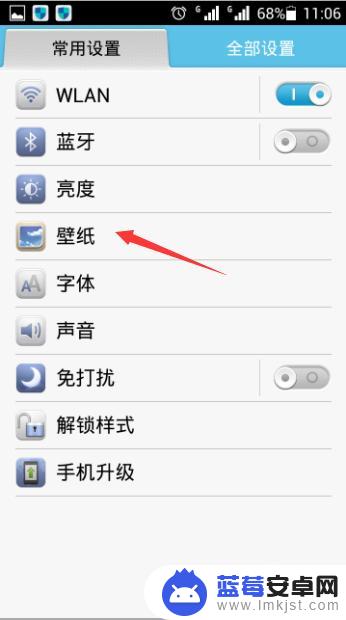
3.在“壁纸”项目里面有锁屏壁纸和桌面壁纸,“随机切换”右侧有一个开关。如图所示。
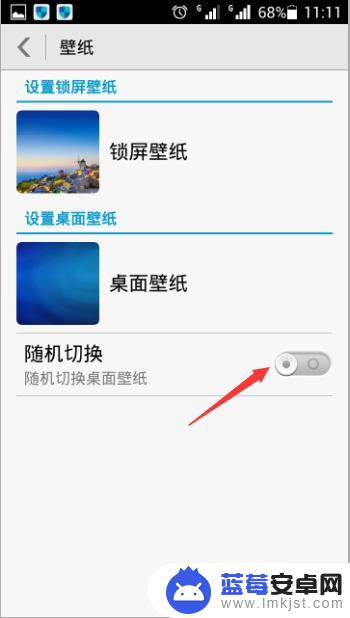
4.将开关开启以后,下方出现了时间和播放路径,可供选择,如图所示。
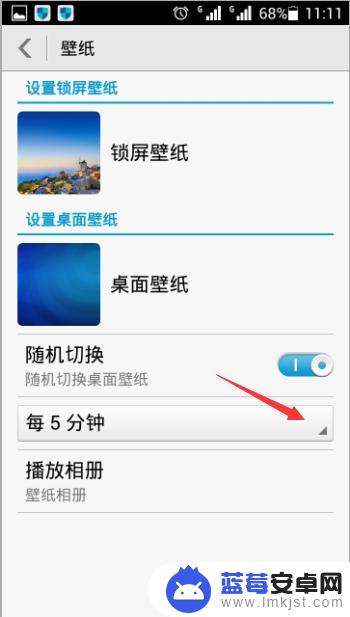
5.时间的下拉菜单上有很多选择,我们可以视自己情况需要选择,如图所示。
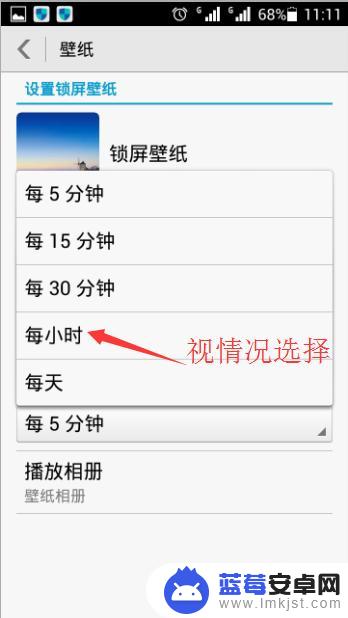
6.再选择页面上的“播放相册”应用选项,点击它,如图所示。
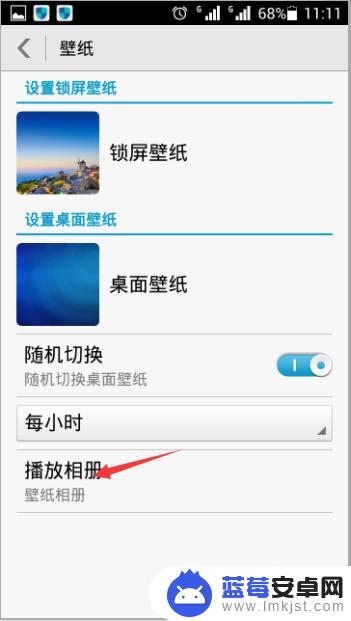
7.可以选择“壁纸相册”和“从图库中选择”,我们现在后者,如图所示。
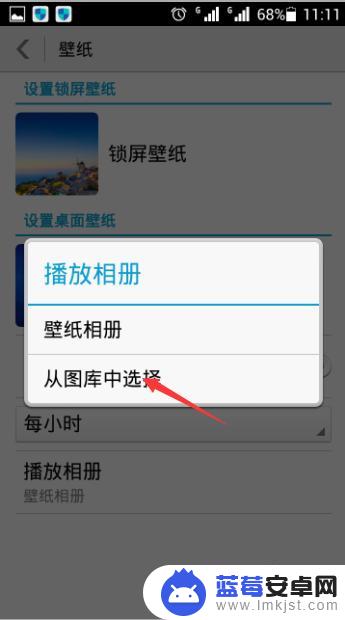
8.选择“从图库中选择”后,找一张喜欢的图片。选好就可以作为手机屏幕背景了,如图所示。
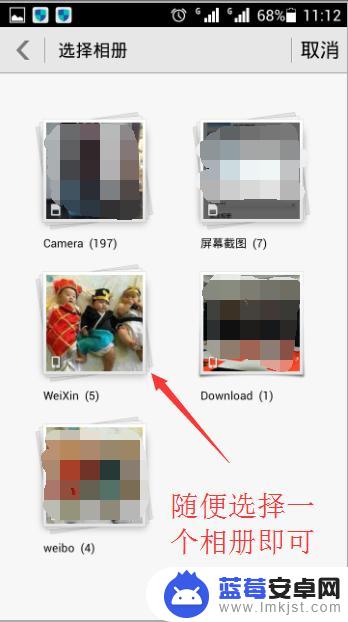
以上就是华为手机如何设置头像背景的全部内容,如果您遇到相同的问题,可以参考本文中介绍的步骤来进行修复,希望这对大家有所帮助。












